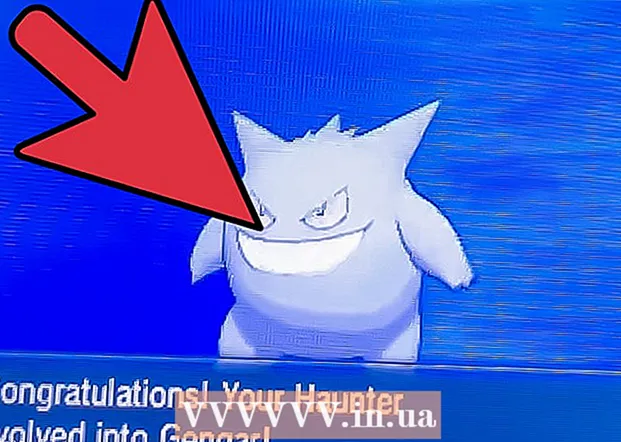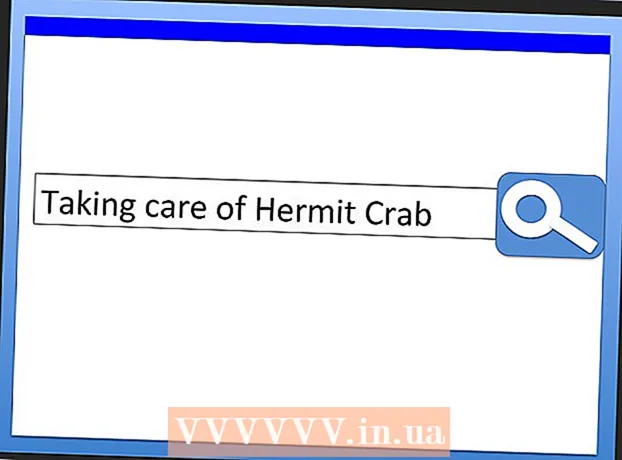نویسنده:
Joan Hall
تاریخ ایجاد:
3 فوریه 2021
تاریخ به روزرسانی:
1 جولای 2024
![ArchLinux در Gnome & ZSH نصب و سفارشی سازی - [Part 1]](https://i.ytimg.com/vi/ym_kvPaNVAU/hqdefault.jpg)
محتوا
- مراحل
- قسمت 1 از 3: نحوه تنظیم صدا
- قسمت 2 از 3: نحوه نصب سیستم پنجره X
- قسمت 3 از 3: نحوه نصب GNOME
- نکات
- هشدارها
این مقاله نحوه نصب GNOME Graphical User Interface (GUI) بر روی کامپیوتر Arch Linux را نشان می دهد. GNOME یکی از GUI های محبوب برای Arch Linux است ، زیرا در Arch Linux به طور پیش فرض GUI وجود ندارد.
مراحل
قسمت 1 از 3: نحوه تنظیم صدا
 1 مطمئن شوید که از Arch Linux استفاده می کنید. اگر رایانه شما دارای دو سیستم عامل است ، رایانه خود را مجدداً راه اندازی کنید ، در صورت درخواست Arch Linux را انتخاب کنید و سپس کلیک کنید وارد کنید.
1 مطمئن شوید که از Arch Linux استفاده می کنید. اگر رایانه شما دارای دو سیستم عامل است ، رایانه خود را مجدداً راه اندازی کنید ، در صورت درخواست Arch Linux را انتخاب کنید و سپس کلیک کنید وارد کنید. - هنگام راه اندازی مجدد کامپیوتر ، نام کاربری و رمز عبور خود را وارد کنید تا وارد Arch Linux شوید.
 2 دستور بارگیری بسته صدا را وارد کنید. وارد sudo pacman -S alsa -utils و فشار دهید وارد کنید.
2 دستور بارگیری بسته صدا را وارد کنید. وارد sudo pacman -S alsa -utils و فشار دهید وارد کنید.  3 در صورت درخواست رمز عبور superuser را وارد کنید. این رمز عبور ممکن است با رمز عبور مورد استفاده برای ورود به سیستم متفاوت باشد. رمز عبور خود را وارد کرده و سپس فشار دهید وارد کنید.
3 در صورت درخواست رمز عبور superuser را وارد کنید. این رمز عبور ممکن است با رمز عبور مورد استفاده برای ورود به سیستم متفاوت باشد. رمز عبور خود را وارد کرده و سپس فشار دهید وارد کنید.  4 بارگیری را تأیید کنید. وارد y و فشار دهید وارد کنید... بارگیری بسته صدا شروع می شود.
4 بارگیری را تأیید کنید. وارد y و فشار دهید وارد کنید... بارگیری بسته صدا شروع می شود.  5 دستور تنظیم صدا را وارد کنید. وارد alsamixer و فشار دهید وارد کنید... یک سری نوارهای عمودی روی صفحه ظاهر می شود.
5 دستور تنظیم صدا را وارد کنید. وارد alsamixer و فشار دهید وارد کنید... یک سری نوارهای عمودی روی صفحه ظاهر می شود.  6 تنظیم سطح صوت با استفاده از کلیدهای جهت دار چپ یا راست ، سطح صدا (به عنوان مثال ، "اصلی" را انتخاب کنید ، و سپس از کلیدهای جهت دار بالا یا پایین برای بالا بردن یا کاهش میزان صدا برای آن سطح استفاده کنید. پس از اتمام تنظیم سطوح ، را فشار دهید F6، کارت صدای رایانه خود را انتخاب کرده و کلیک کنید وارد کنید.
6 تنظیم سطح صوت با استفاده از کلیدهای جهت دار چپ یا راست ، سطح صدا (به عنوان مثال ، "اصلی" را انتخاب کنید ، و سپس از کلیدهای جهت دار بالا یا پایین برای بالا بردن یا کاهش میزان صدا برای آن سطح استفاده کنید. پس از اتمام تنظیم سطوح ، را فشار دهید F6، کارت صدای رایانه خود را انتخاب کرده و کلیک کنید وارد کنید.  7 صفحه تنظیم صدا را ببندید. کلید را فشار دهید خروج.
7 صفحه تنظیم صدا را ببندید. کلید را فشار دهید خروج.  8 صدا را تست کنید. وارد تست اسپیکر -c 2 و فشار دهید وارد کنید... صدا از بلندگوها پخش می شود - مطمئن شوید که آنها به درستی کار می کنند.
8 صدا را تست کنید. وارد تست اسپیکر -c 2 و فشار دهید وارد کنید... صدا از بلندگوها پخش می شود - مطمئن شوید که آنها به درستی کار می کنند.  9 مراحل را کامل کنید. بر روی کلیک کنید Ctrl+ج (یا فرمان+ج در رایانه Mac)
9 مراحل را کامل کنید. بر روی کلیک کنید Ctrl+ج (یا فرمان+ج در رایانه Mac)
قسمت 2 از 3: نحوه نصب سیستم پنجره X
 1 دستور بوت X Window System را وارد کنید. قبل از نصب GUI ، X Window System باید نصب شود. در خط فرمان ، وارد کنید sudo pacman -S xorg-server xorg-xinit xorg-server-utils و فشار دهید وارد کنید.
1 دستور بوت X Window System را وارد کنید. قبل از نصب GUI ، X Window System باید نصب شود. در خط فرمان ، وارد کنید sudo pacman -S xorg-server xorg-xinit xorg-server-utils و فشار دهید وارد کنید.  2 بارگیری را تأیید کنید. وارد yدر صورت درخواست ، سپس را فشار دهید وارد کنید.
2 بارگیری را تأیید کنید. وارد yدر صورت درخواست ، سپس را فشار دهید وارد کنید.  3 دستور نصب ویژگی های دسکتاپ را وارد کنید. وارد sudo pacman -S xorg-twm xorg-xclock xterm و فشار دهید وارد کنید.
3 دستور نصب ویژگی های دسکتاپ را وارد کنید. وارد sudo pacman -S xorg-twm xorg-xclock xterm و فشار دهید وارد کنید.  4 رمز عبور خود را وارد کرده و سپس بارگیری را تأیید کنید. هنگامی که از شما خواسته شد ، گذرواژه فوق کاربر خود را وارد کرده و روی آن کلیک کنید وارد کنیدو سپس وارد کنید y و فشار دهید وارد کنید.
4 رمز عبور خود را وارد کرده و سپس بارگیری را تأیید کنید. هنگامی که از شما خواسته شد ، گذرواژه فوق کاربر خود را وارد کرده و روی آن کلیک کنید وارد کنیدو سپس وارد کنید y و فشار دهید وارد کنید.  5 منتظر بمانید تا نصب کامل شود. از زمان بارگیری بسته ها در رایانه شما ممکن است چند دقیقه طول بکشد.
5 منتظر بمانید تا نصب کامل شود. از زمان بارگیری بسته ها در رایانه شما ممکن است چند دقیقه طول بکشد.  6 سیستم X Window را راه اندازی کنید. وارد startx و فشار دهید وارد کنید... خط فرمان سیستم پنجره X باز می شود ، که با آن می توانید GUOM GNOME را نصب کنید.
6 سیستم X Window را راه اندازی کنید. وارد startx و فشار دهید وارد کنید... خط فرمان سیستم پنجره X باز می شود ، که با آن می توانید GUOM GNOME را نصب کنید.
قسمت 3 از 3: نحوه نصب GNOME
 1 دستور بارگیری فونت DejaVu را وارد کنید. این فونت برای عملکرد صحیح سیستم پنجره X بسیار مهم است. وارد sudo pacman -S ttf -dejavu و فشار دهید وارد کنید.
1 دستور بارگیری فونت DejaVu را وارد کنید. این فونت برای عملکرد صحیح سیستم پنجره X بسیار مهم است. وارد sudo pacman -S ttf -dejavu و فشار دهید وارد کنید.  2 در صورت درخواست رمز عبور superuser را وارد کنید. سپس فشار دهید وارد کنید.
2 در صورت درخواست رمز عبور superuser را وارد کنید. سپس فشار دهید وارد کنید.  3 بارگیری را تأیید کنید. وارد y و فشار دهید وارد کنید.
3 بارگیری را تأیید کنید. وارد y و فشار دهید وارد کنید.  4 منتظر نصب فونت باشید. فقط چند دقیقه طول می کشد.
4 منتظر نصب فونت باشید. فقط چند دقیقه طول می کشد.  5 دستور بوت GNOME را وارد کنید. وارد sudo pacman -S gnome و فشار دهید وارد کنید.
5 دستور بوت GNOME را وارد کنید. وارد sudo pacman -S gnome و فشار دهید وارد کنید.  6 بارگیری را تأیید کنید. وقتی از شما خواسته شد ، وارد کنید y و فشار دهید وارد کنید... بارگیری GNOME آغاز می شود.
6 بارگیری را تأیید کنید. وقتی از شما خواسته شد ، وارد کنید y و فشار دهید وارد کنید... بارگیری GNOME آغاز می شود. - بسته به سرعت اتصال به اینترنت ، این فرآیند از چند دقیقه تا چند ساعت طول می کشد.
 7 یک خط فرمان متفاوت نصب کنید. خط فرمان GNOME در برخی از نسخه های Arch Linux کار نمی کند ، اما می توانید خط فرمان متفاوتی را نصب کنید. برای این:
7 یک خط فرمان متفاوت نصب کنید. خط فرمان GNOME در برخی از نسخه های Arch Linux کار نمی کند ، اما می توانید خط فرمان متفاوتی را نصب کنید. برای این: - وارد sudo pacman -S lxterminal و فشار دهید وارد کنید;
- در صورت درخواست رمز عبور superuser را وارد کنید ؛
- وارد y و فشار دهید وارد کنید.
 8 مدیر نمایش را روشن کنید. وارد sudo systemctl gdm.service را فعال کنید و فشار دهید وارد کنید.
8 مدیر نمایش را روشن کنید. وارد sudo systemctl gdm.service را فعال کنید و فشار دهید وارد کنید.  9 در صورت درخواست رمز عبور خود را وارد کنید. در طول مراحل احراز هویت Display Manager ، گذرواژه superuser را وارد کنید. هنگامی که پیام "احراز هویت کامل شد" در پایین صفحه ظاهر شد ، به مرحله بعدی بروید.
9 در صورت درخواست رمز عبور خود را وارد کنید. در طول مراحل احراز هویت Display Manager ، گذرواژه superuser را وارد کنید. هنگامی که پیام "احراز هویت کامل شد" در پایین صفحه ظاهر شد ، به مرحله بعدی بروید.  10 کامپیوتر خود را راه اندازی مجدد کنید. وارد راه اندازی مجدد و فشار دهید وارد کنید... کامپیوتر راه اندازی مجدد می شود و صفحه ورود را نمایش می دهد. از ماوس برای انتخاب نام کاربری و سپس وارد کردن رمز عبور استفاده کنید - به یک میز کار کامل منتقل می شوید.
10 کامپیوتر خود را راه اندازی مجدد کنید. وارد راه اندازی مجدد و فشار دهید وارد کنید... کامپیوتر راه اندازی مجدد می شود و صفحه ورود را نمایش می دهد. از ماوس برای انتخاب نام کاربری و سپس وارد کردن رمز عبور استفاده کنید - به یک میز کار کامل منتقل می شوید.
نکات
- برای راه اندازی برنامه های نصب شده در GNOME ، روی Activities در گوشه سمت چپ بالای صفحه کلیک کنید ، روی نماد شبکه نقطه چین و سپس برنامه مورد نظر کلیک کنید. در اینجا خط فرمان را پیدا خواهید کرد.
هشدارها
- اگر کاربر مبتدی یا بی تجربه ای هستید GUI را نصب کنید ، زیرا به طور پیش فرض Arch Linux فقط از طریق خط فرمان کنترل می شود.